Una vez arrancada la máquina virtual en lugar de aparecer el SO instalado vemos como aparece el menú de inicio de Clonezilla. Y de entre todas las opciones vamos a escoger la segunda, ya que de esta forma cargamos el programa en la memoria RAM en lugar de tener que hacerlo todo desde la unidad óptica de la máquina virtual.
Este método de montaje temporal es aconsejable por varias razones:
- Mayor velocidad de acceso, ya que la memoria RAM es más rápida que cualquier disco duro, unidad óptica o USB, acelerando la clonación o restauración.
- Menor riesgo de corrupción, ya que al usar la RAM la probabilidad de que los archivos temporales acaben corruptos es menor que usando un disco más lento.
- Al cargar el programa en la RAM podemos extraer el dispositivo de almacenamiento usado en el arranque, en nuestro caso, la unidad óptica virtual.
Dicho esto, seguimos con la creación de la imagen del disco duro.
El siguiente paso es seleccionar el idioma.
En la siguiente opción podemos cambiar la distribución del teclado. Como no vamos a usar caracteres específicos en español, como la ñ, podemos confirmar la opción por defecto.
A continuación, hacemos clic en la opción por defecto para iniciar Clonezilla.
La siguiente ventana que aparece es muy importante, porque tendremos que elegir lo que queremos hacer de entre todas las opciones posibles.
Como queremos clonar un disco duro y depositarlo en una imagen, tendremos que elegir la opción primera, device-image.
En la siguiente opción elegiremos tendremos que elegir donde montar la imagen, es decir hacer accesible una unidad o partición para que Clonezilla pueda leer o escribir datos en ella, como si formara parte del sistema de archivos en uso.
¿Para qué sirve montar una unidad en Clonezilla?
- Guardar imágenes de un disco o partición en un destino (como un disco USB, una carpeta compartida por red, un servidor SSH/Samba/NFS).
- Restaurar una imagen previamente guardada desde uno de esos destinos.
- Acceder a discos internos o externos si necesitas usarlos como fuente o destino de clonación.
Así pues como vamos a usar dispositivos locales dejamos la opción por defecto y pulsamos Intro.
Tras escanear los discos locales en la siguiente ventana nos muestra cuáles están disponibles. Como vemos aparecen dos, que siguen la nomenclatura en Linux. El disco duro sda es el primer disco duro de la máquina virtual, el que tiene instalado Linux Mint, y que queremos clonar. El segundo, sdb es el disco duro vacío formateado en NTFS en esta entrada y en el que guardaremos la imagen. Así que pulsamos Ctrl + C para seguir con nuestra clonación.
En la siguiente pantalla se nos pedirá elegir en que disco local o en que partición de tenerla vamos a montar la imagen, así que en este caso siempre tendremos que elegir el disco duro de destino, nunca el que se quiere clonar, por lo tanto seleccionamos sdb.
En la siguiente pantalla omitimos el chequeo, así el procedimiento para crear la imagen será más rápido.
En la siguiente pantalla tenemos que indicar en que directorio del disco duro que hemos montado queremos guardar la imagen. Nosotros lo vamos a dejar en el raíz.
Seleccionamos la opción por defecto, que es para Principiantes y automatizará todo el proceso.
En la siguiente pantalla usamos la primera opción, ya que queremos hacer una imagen de todo el primer disco duro.
En la siguiente pantalla se nos pedirá que pongamos un nombre a la imagen que se va a generar.
Posteriormente se nos pedirá elegir el disco duro del cual se va a hacer la imagen, es decir el disco duro de origen, que será el primero en nuestro caso. De hecho como solo tenemos dos, y ya hemos seleccionado el segundo para montarlo, pues por defecto solo queda el primero.
En la siguiente captura usamos la opción por defecto para la compresión.
A continuación, dejamos la opción por defecto, la de omitir la comprobación de archivos fuente, para terminar el proceso más rápidamente.
En la siguiente pantalla elegiremos la primera opción, la de comprobar la imagen grabada, pese a que llevará algo más de tiempo, pero aportará más seguridad.
En la siguiente pantalla elegiremos no cifrar la imagen.
Ahora seleccionamos que no queremos que copie los logs de Clonezilla.
Por último, en la siguiente captura, le indicamos a Clonezilla que debe hacer una vez termine el proceso de clonación. En nuestro caso le diremos apague la máquina virtual.
Después Clonezilla realizará algunos chequeos previos, y nos pedirá confirmación, antes de proceder a la creación de la imagen.
Y una vez realizados esos chequeos se procederá a la creación de la imagen.

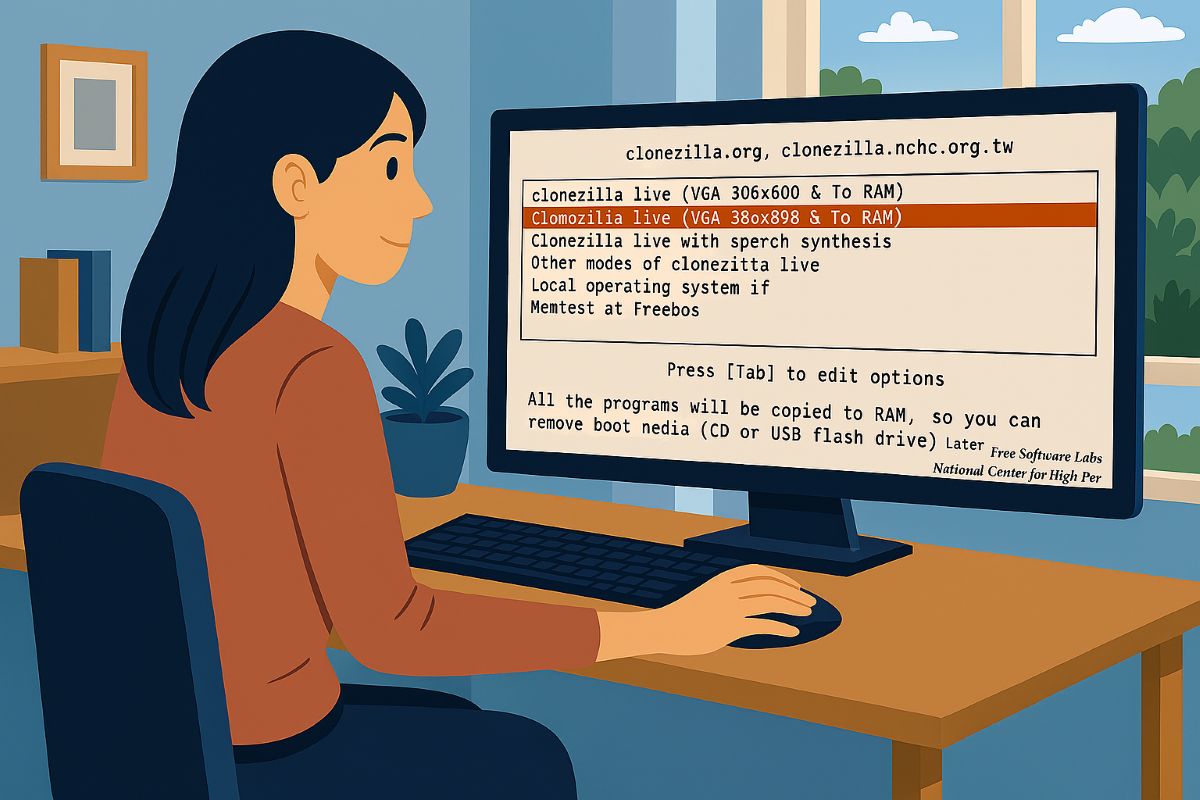
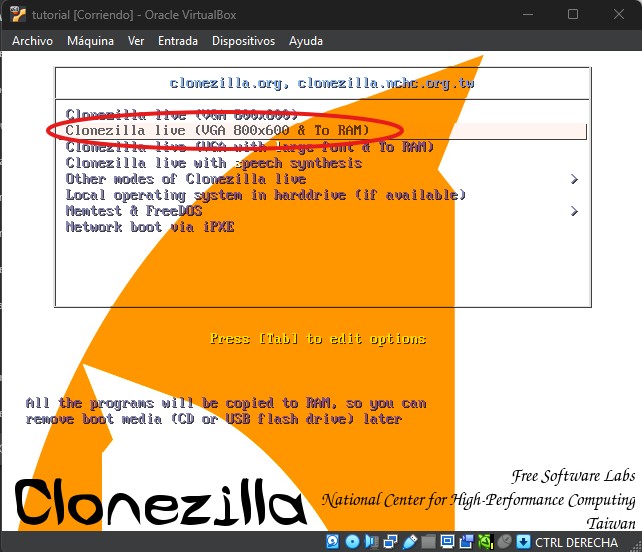
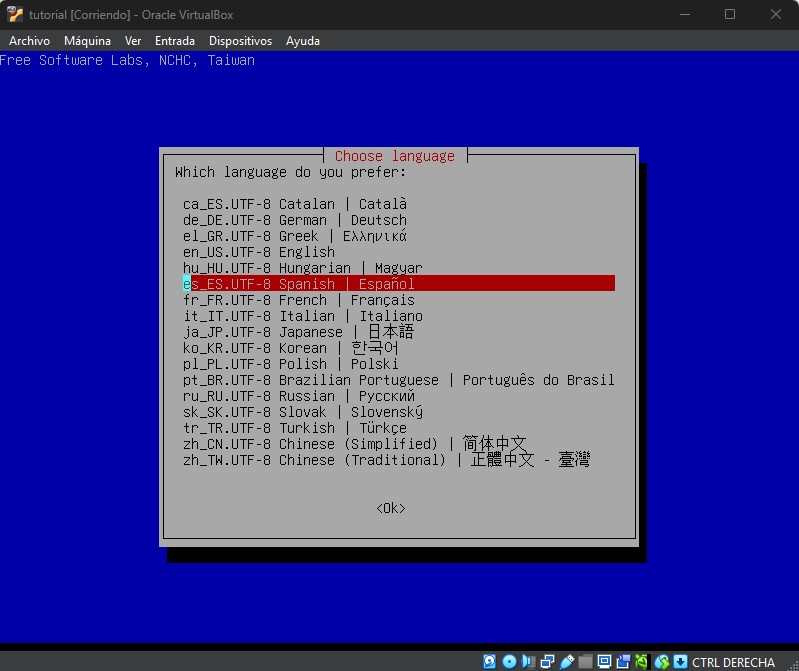
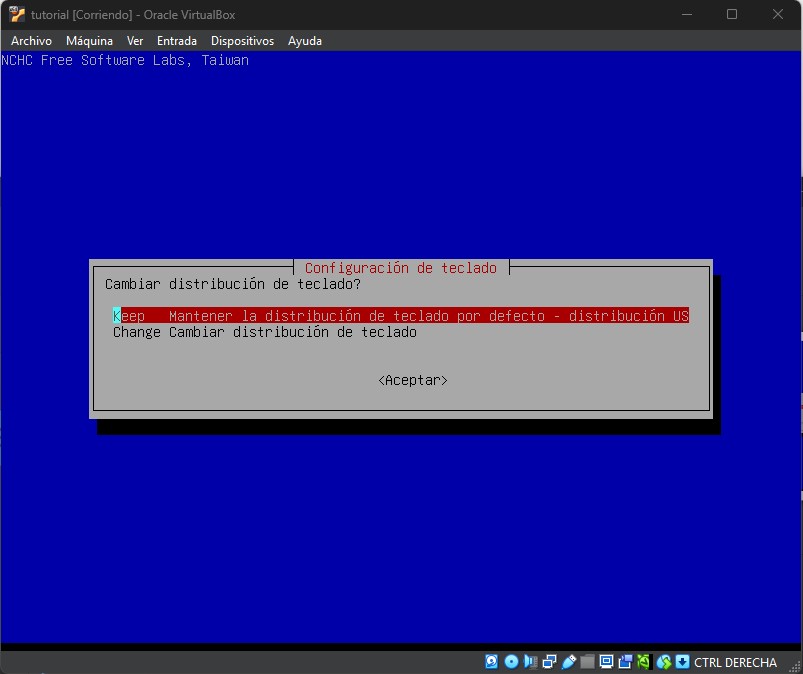
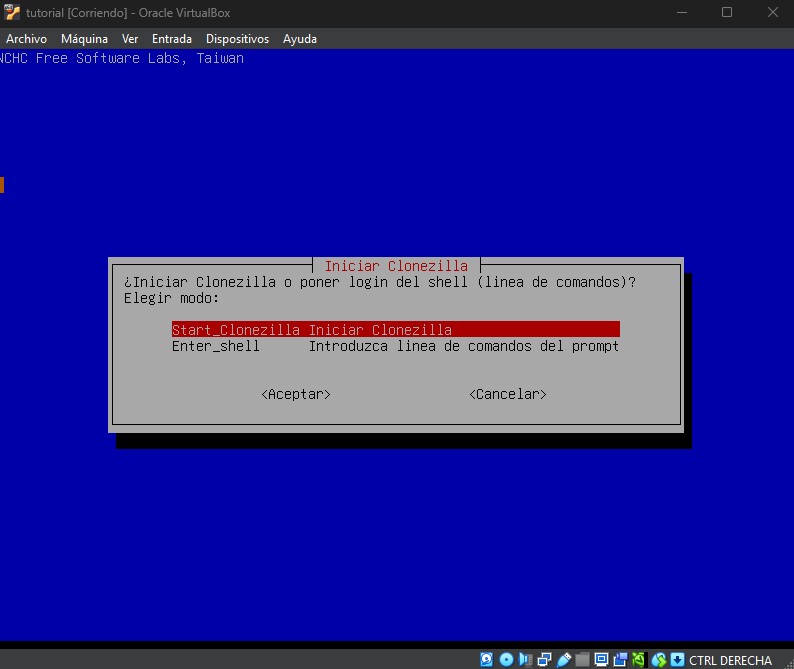
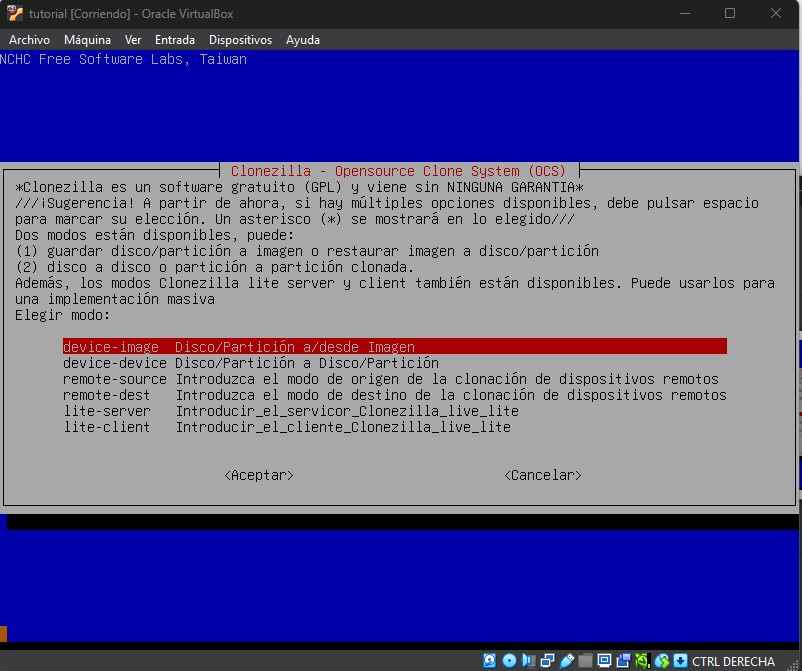
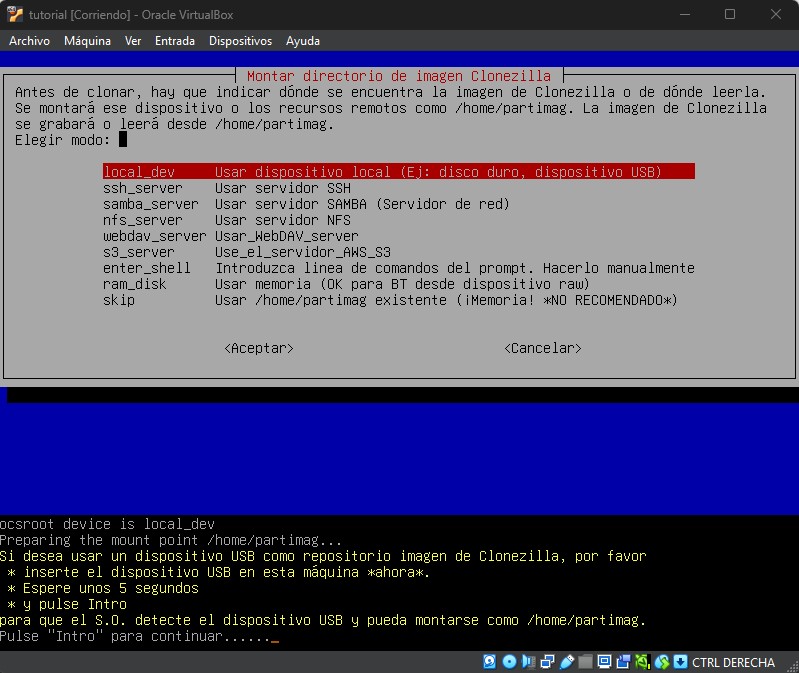
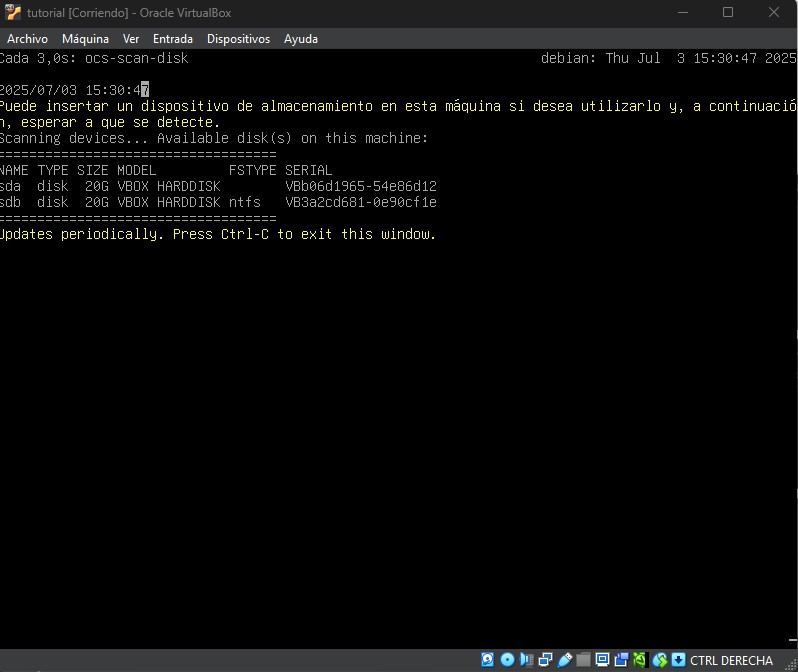
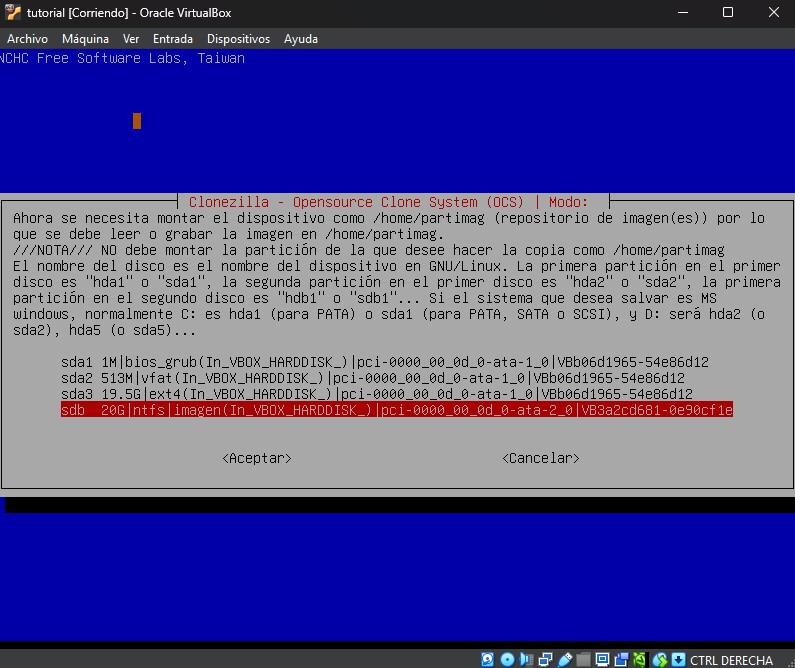
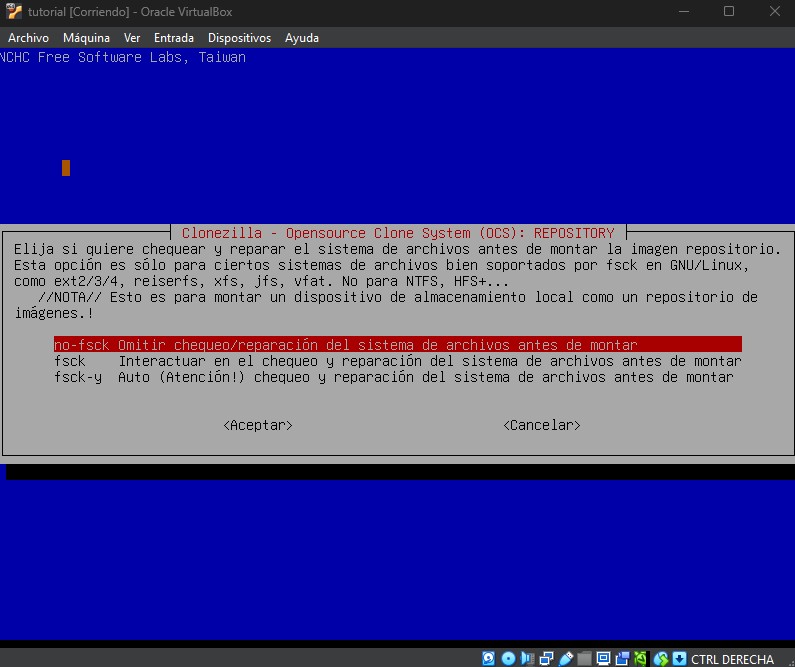
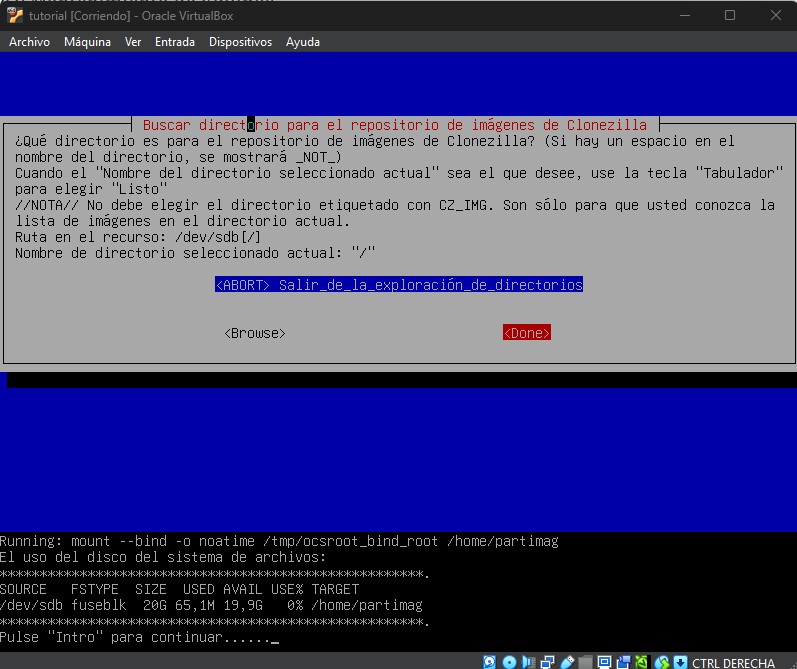
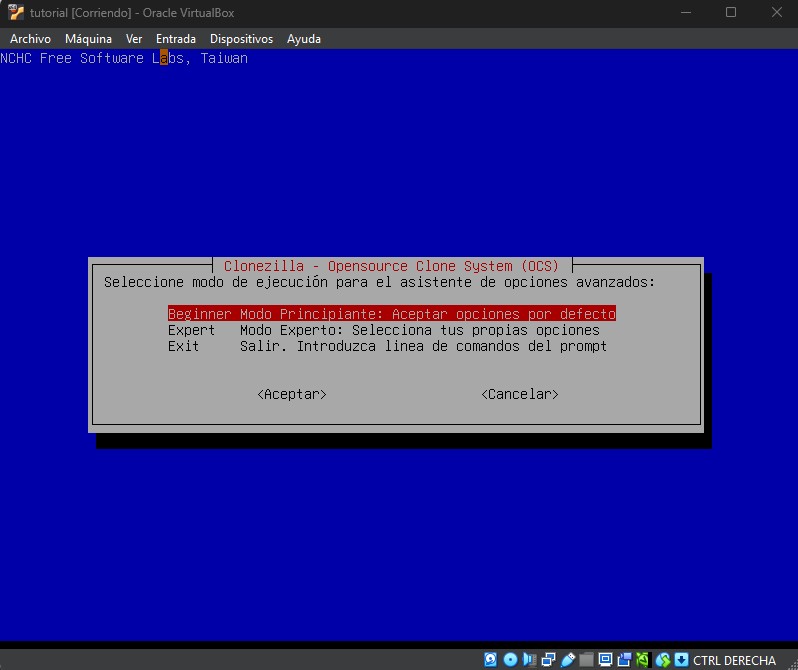
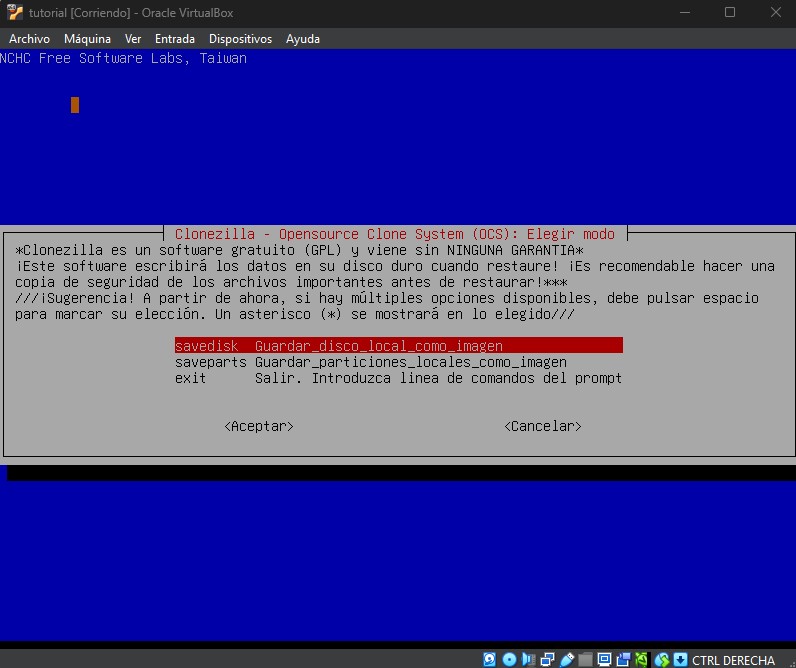
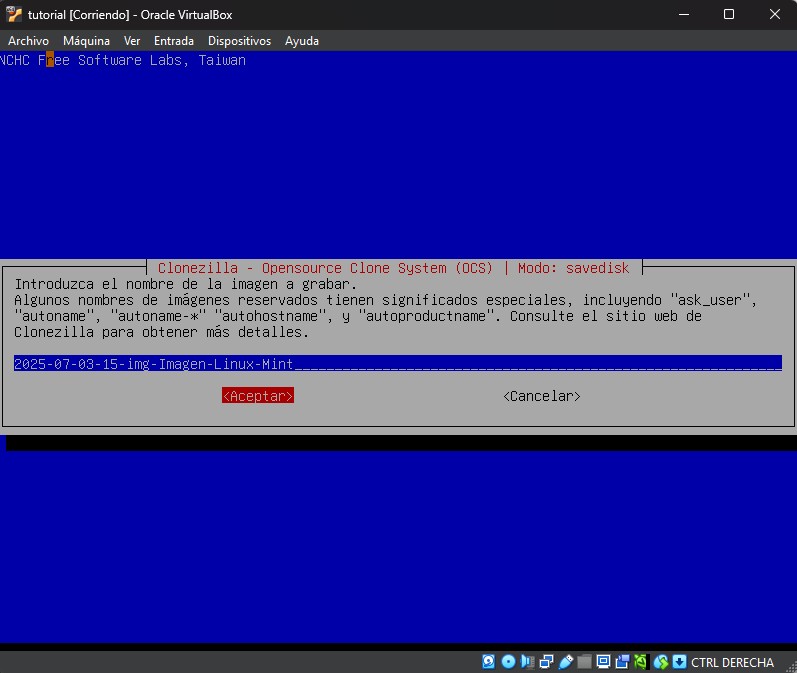
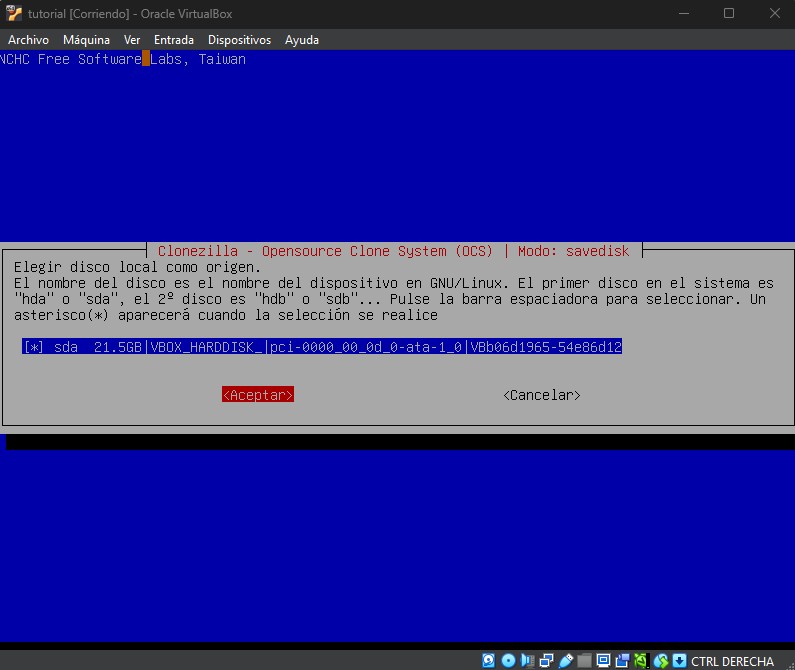
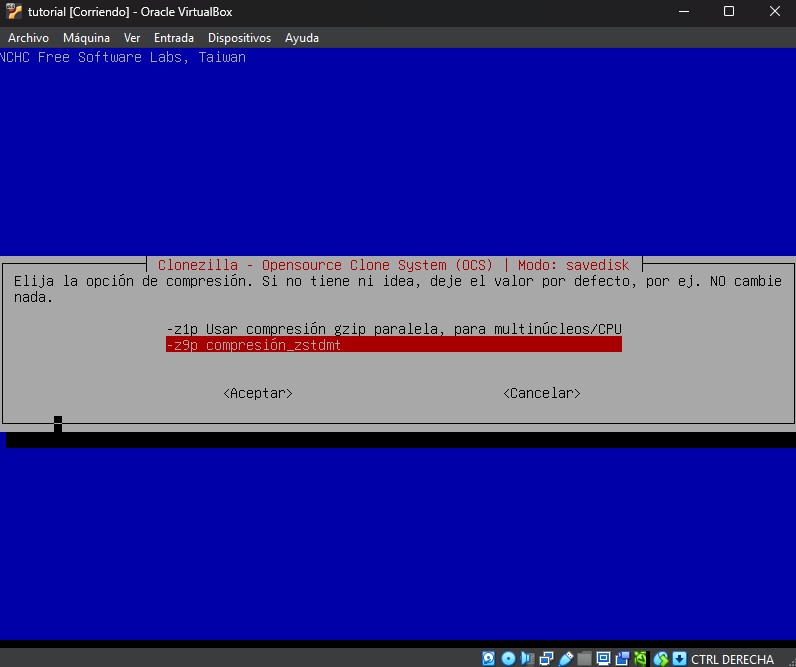
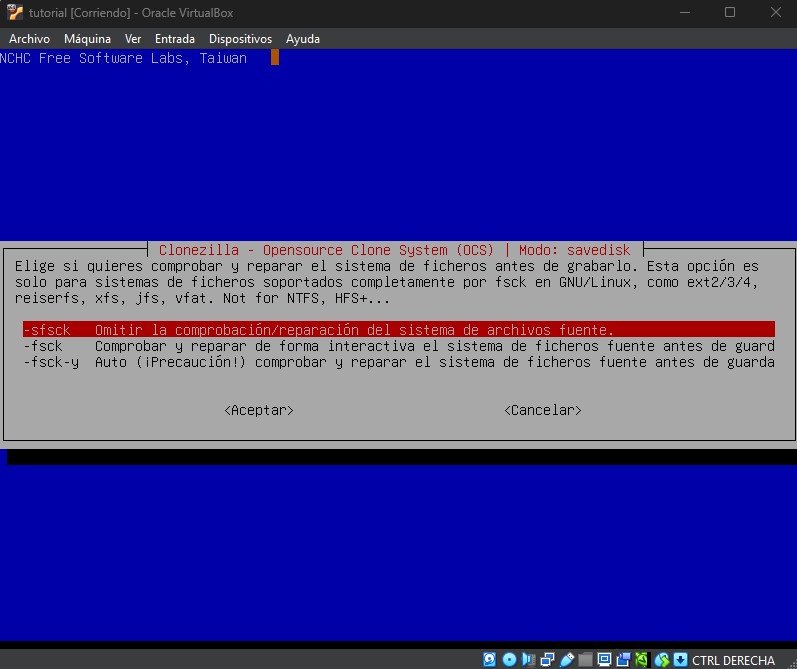
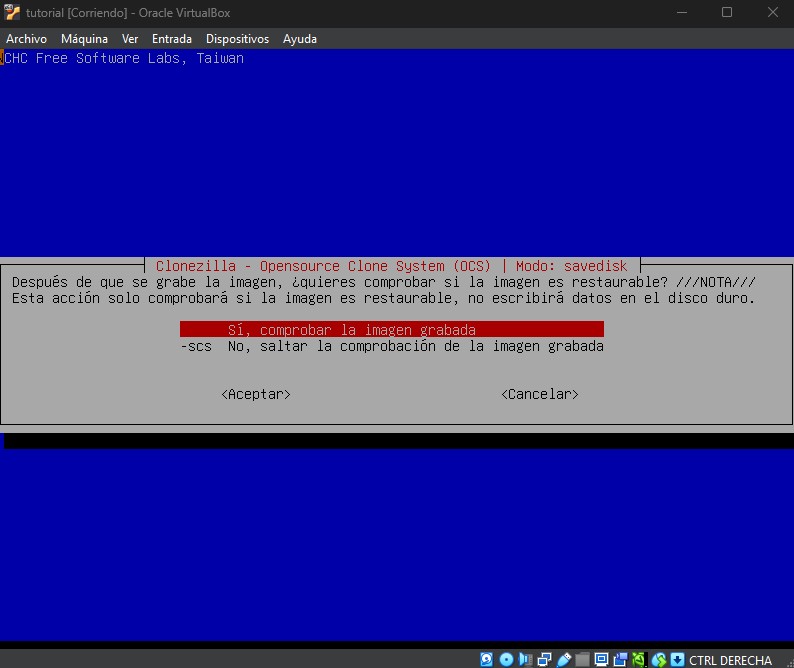

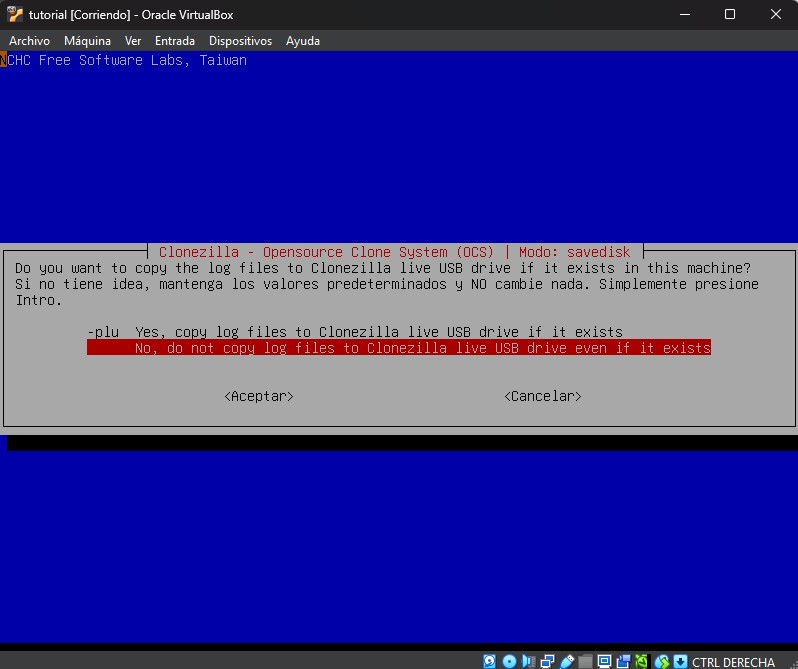
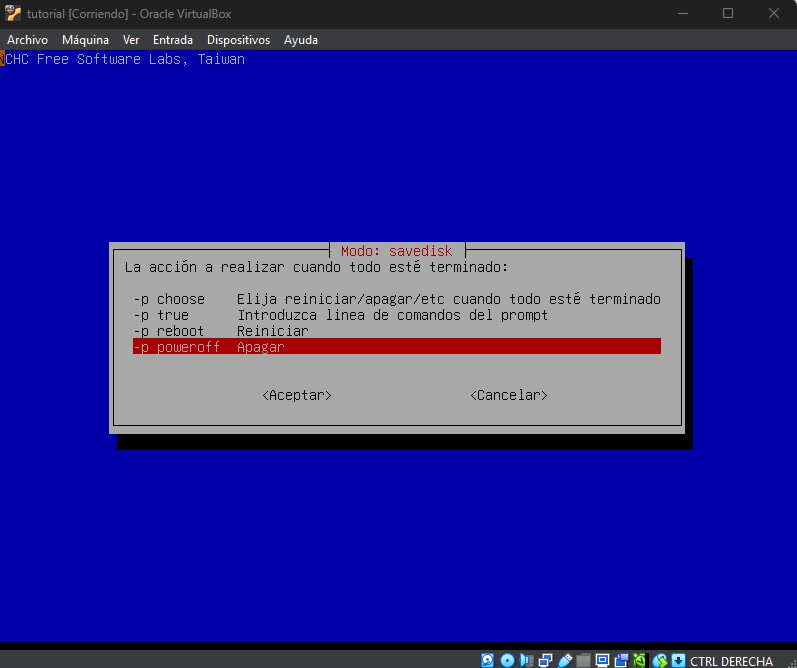
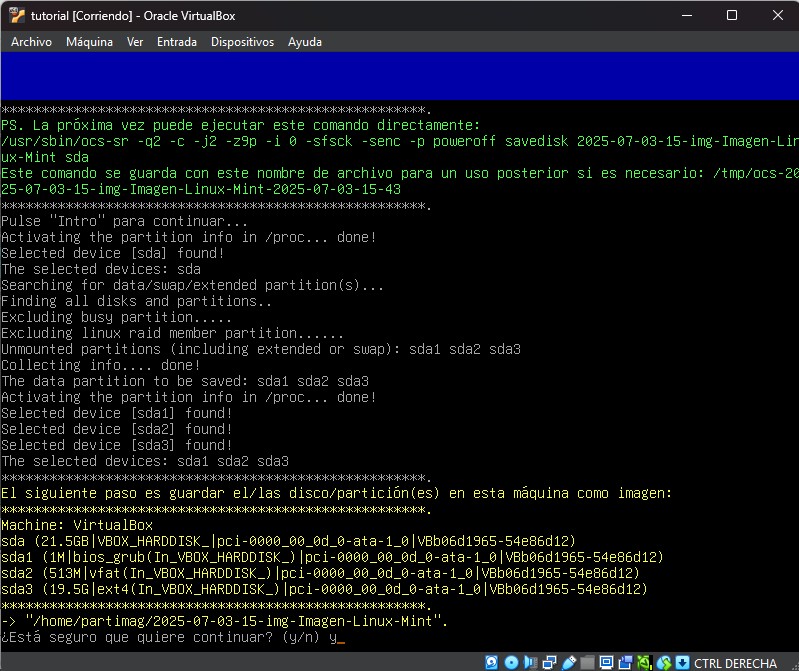
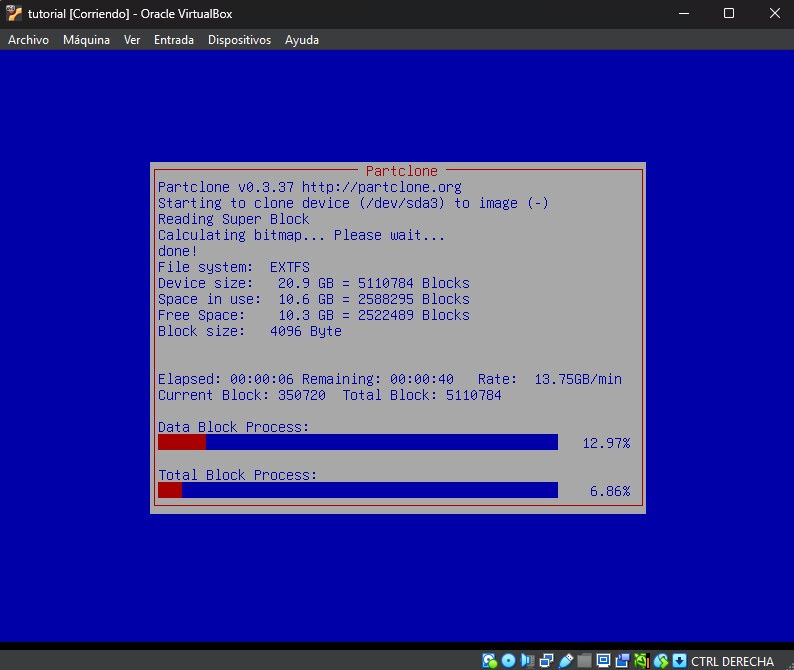
No hay respuestas